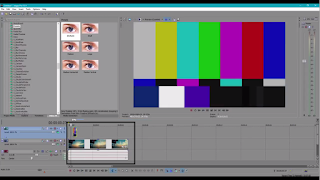langsung aja ikuti tutorialnya :
1. Buka aplikasi Sony Vegas Kalian
2. Membuat layer baru dengan cara Ctrl+Shift+Q
3. Selanjutnya pilih bagian media generator dan cari test Pettern kemudian pilih SMPTE Bars (NTSC) Tarik SMPTE Bars (NTSC) ke Layer yang baru.
4. Pada bagian Video FX kalian cari Tv Simulator dan pilih reset to none lalu tarik ke Bagian SMPTE Bars (NTSC).
5. Kalian atur effect sesuai selera kalian seperti gambar di bawah.
6.Masih di Video Fx Dan cari Pixlette Dan tarik kembali ke layer (NTSC) dan atur vertikal dan horizontalnya sesuai selera kalian.
7. Pada Bagian layer yang di sebelah kiri klik lalu pilin costume seperti gambar di bawah Dan atur kembali Vertikal horizontal nya sesuai selera kalian, lalu pada bagian Edge pixle handing ubah transparent backround menjadi wrap pixels around kemudian centang pada bagian alpha chanels RGB..
8. Kecilkan SMPTE Bars (NTSC) dengan cara klik tarik ke bagian kiri dan sesuai kan dengan bagian video yang ingin di beri effect glitch.
9. Nah sekian tutorian membuat effect glitch dengan sony vegas pro dan lihat Hasil editan kalian...
TERIMAKASIHH